Kaip apversti tekstą Word 2016 / 2019 dokumente?

Sužinokite, kaip lengvai apversti, pasukti ir apversti tekstą Word 2016 ir 365 dokumentuose.
Žiūrėdami į „Facebook“ vaizdo įrašų skiltį , dažnai matome daug draugų ar puslapių, skelbiančių vaizdo įrašus aukščiau ir žemiau esančiais pavadinimais ir atrodo nepaprastai susijaudinę. Taip pat norite sukurti vaizdo įrašą su aukščiau ir žemiau pateiktais pavadinimais, kad galėtumėte paskelbti „Facebook“, bet nežinote, kaip?
Dėl to padėti žmonėms lengvai ir greitai sukurti vaizdo įrašus su aukščiau ir žemiau esančiais pavadinimais. Šiandien pristatysime „Facebook“ vaizdo įrašų su aukščiau ir žemiau pavadinimų kūrimo veiksmus naudojant telefonus ir kompiuterius . Vykdykite šį Download.vn straipsnį .
1. Naudodami telefoną sukurkite „Facebook“ vaizdo įrašą su aukščiau ir žemiau pateiktais pavadinimais
Žemiau pateikiami veiksmai, kaip sukurti Facebook vaizdo įrašą aukščiau nurodytu pavadinimu naudojant YouCut programą. Jei jūsų telefone šios programos nėra, paspauskite toliau esantį atsisiuntimo mygtuką, kad įdiegtumėte ją savo įrenginyje.
1 veiksmas: Pirmiausia pagrindinėje programos sąsajoje spustelėkite pliuso piktogramą ekrano apačioje.
2 veiksmas: pasirinkite vaizdo įrašą, kuriam norite pridėti pavadinimą, tada spustelėkite rodyklės piktogramą .

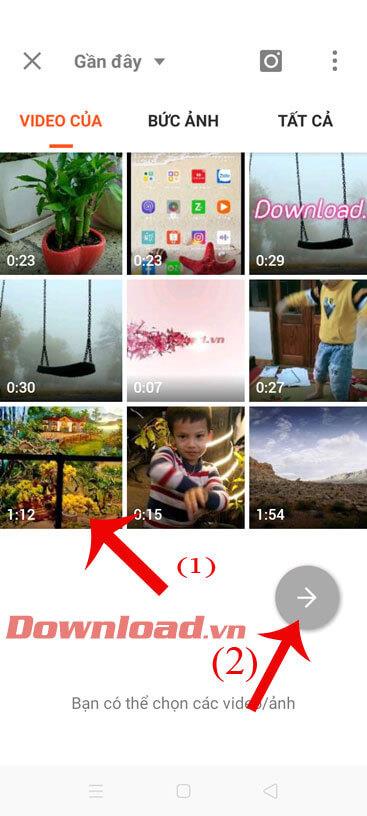
3 veiksmas: vaizdo įrašo redagavimo sąsajoje spustelėkite Fonas .
4 veiksmas: pasirinkite 4:3 vaizdo įrašo formato santykį , tai yra standartinis vaizdo įrašo dydis paskelbus „Facebook“.
5 veiksmas: spustelėkite Spalva , tada pasirinkite pavadinimo fono spalvų diapazoną ir palieskite varnelę , kad išsaugotumėte pakeitimus.


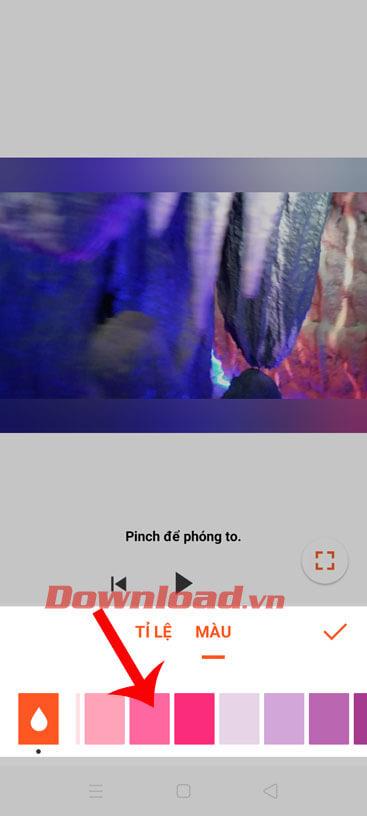
6 veiksmas: palieskite skyrių Tekstas , kad parašytumėte viršutinį ir apatinį pavadinimus.
7 veiksmas: sukurkite du teksto turinį, atitinkantį viršutinį ir apatinį pavadinimus. Kurdami redaguokite pavadinimo vietą, dydį, šrifto stilių, šrifto spalvą ir teksto išvaizdos trukmę.


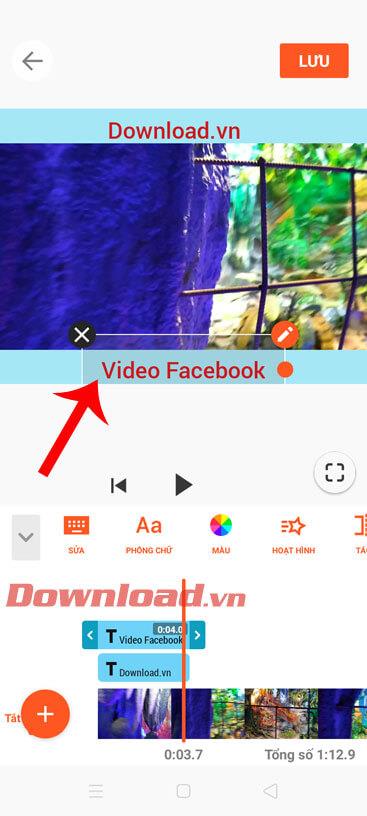
8 veiksmas: baigę redaguoti vaizdo įrašą, spustelėkite mygtuką Išsaugoti apatiniame dešiniajame ekrano kampe.
9 veiksmas: pasirinkite vaizdo įrašo kokybę , tada spustelėkite mygtuką Išsaugoti .

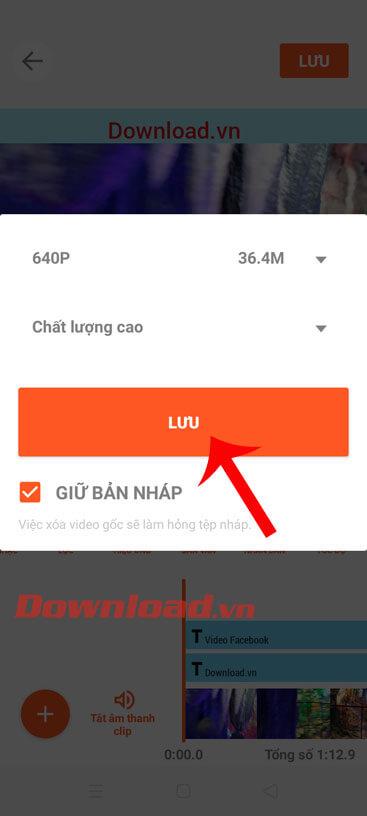
10 veiksmas: šiek tiek palaukite, kol vaizdo įrašas bus išsaugotas jūsų telefone, tada galėsite įkelti šį vaizdo įrašą į „Facebook“.

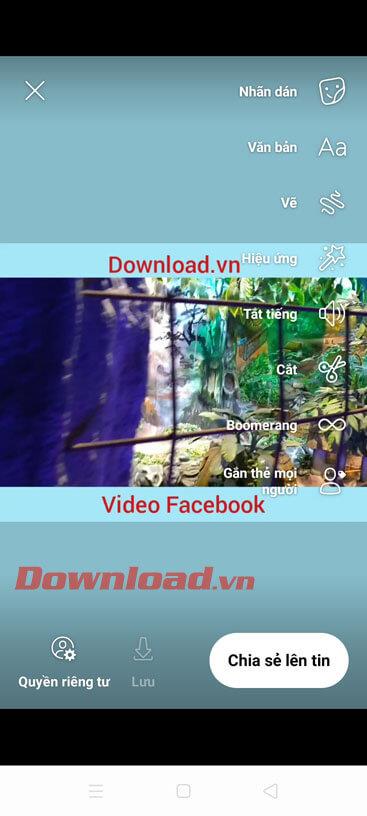
2. Sukurkite „Facebook“ vaizdo įrašą su aukščiau ir žemiau pateiktais pavadinimais naudodami kompiuterį
Norėdami sukurti šį vaizdo įrašą kompiuteryje, naudosime PowerPoint programinę įrangą. Toliau pateikiami šio vaizdo įrašo kūrimo kompiuteryje veiksmai.
1 veiksmas: „PowerPoint“ programinėje įrangoje spustelėkite Įterpti .
2 veiksmas: spustelėkite Vaizdo įrašas , tada pasirinkite atsisiųsti vaizdo įrašą iš kompiuterio, kurį reikia redaguoti, kad paskelbtumėte „Facebook“.
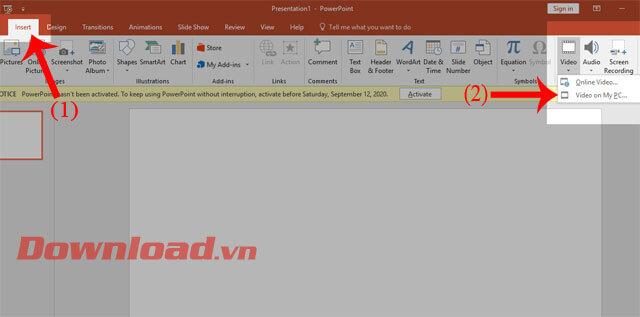
3 veiksmas: spustelėkite Formos ir pasirinkite stačiakampį , tada nubrėžkite du stačiakampius virš ir po vaizdo įrašu. Tada pakeiskite stačiakampio rėmelio kraštinę ir fono spalvą.
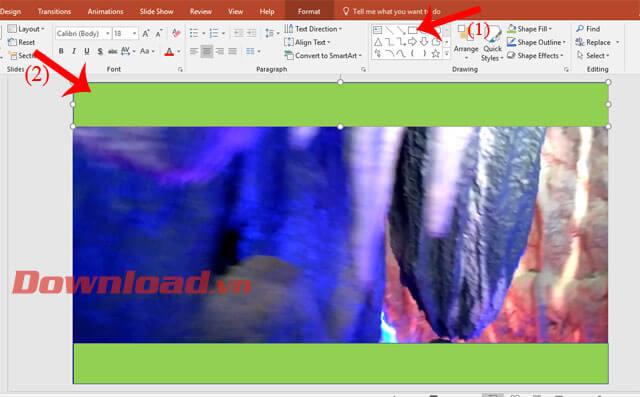
4 veiksmas: spustelėkite kiekvieną stačiakampį, tada spustelėkite teksto laukelio elemento piktogramą . Tada įveskite viršutinio ir apatinio vaizdo įrašo pavadinimų turinį, tada redaguokite šriftą, dydį ir spalvą.

5 veiksmas : Redaguodami vaizdo įrašą spustelėkite Failas , tada toliau spustelėkite Eksportuoti ir pasirinkite Sukurti vaizdo įrašą , kad eksportuotumėte failą iš skaidrės į vaizdo įrašą.

6 veiksmas: galiausiai įkelkite vaizdo įrašą į „Facebook“.
Linkime sėkmės!
Sužinokite, kaip lengvai apversti, pasukti ir apversti tekstą Word 2016 ir 365 dokumentuose.
Sužinokite, kaip pakeisti „Facebook“ avatarą niekam nežinant, laikantis paprastų žingsnių, kad jūsų profilio nuotrauka liktų privatumo dėka.
Sužinokite, kaip „Outlook 365“ lengvai nustatyti kitokį šrifto tipą ir dydį.
Sužinokite, kaip efektyviai naudoti „PowerPoint“ mastelio keitimo efektą pristatymuose, kad jie būtų įdomesni ir interaktyvesni.
Sužinokite, kaip įterpti Word ir Excel objektus į Microsoft PowerPoint pristatymus.
Muzikos klausymosi „Google“ žemėlapiuose instrukcijos. Šiuo metu vartotojai gali keliauti ir klausytis muzikos naudodami „Google“ žemėlapio programą „iPhone“. Šiandien WebTech360 kviečia jus
„LifeBOX“ naudojimo instrukcijos – „Viettel“ internetinės saugojimo paslauga, „LifeBOX“ yra naujai paleista „Viettel“ internetinės saugojimo paslauga, turinti daug puikių funkcijų.
Kaip atnaujinti būseną „Facebook Messenger“, „Facebook Messenger“ naujausioje versijoje vartotojams suteikė itin naudingą funkciją: keisti
Kortų žaidimo „Werewolf Online“ instrukcijos kompiuteryje, „Werewolf Online“ atsisiuntimo, įdiegimo ir žaidimo instrukcijos kompiuteryje per itin paprastą LDPlayer emuliatorių.
Instagrame paskelbtų istorijų ištrynimo instrukcijos. Jei norite ištrinti istoriją Instagram, bet nežinote, kaip? Šiandien WebTech360








